『3M ダイノック フィルム』を例に、継ぎ目のないテクスチャを作成する方法について解説します。
材料を選ぶ
製品検索サイトから材料を選びます。材料選定するときは見本帳で実物を確認するようにしましょう。
『 Product Search > CATEGORY > Wood >プレミアムウッド 』の中から『 PW-2305MT 』を例に解説します。他の品番の場合も手順は同じです。
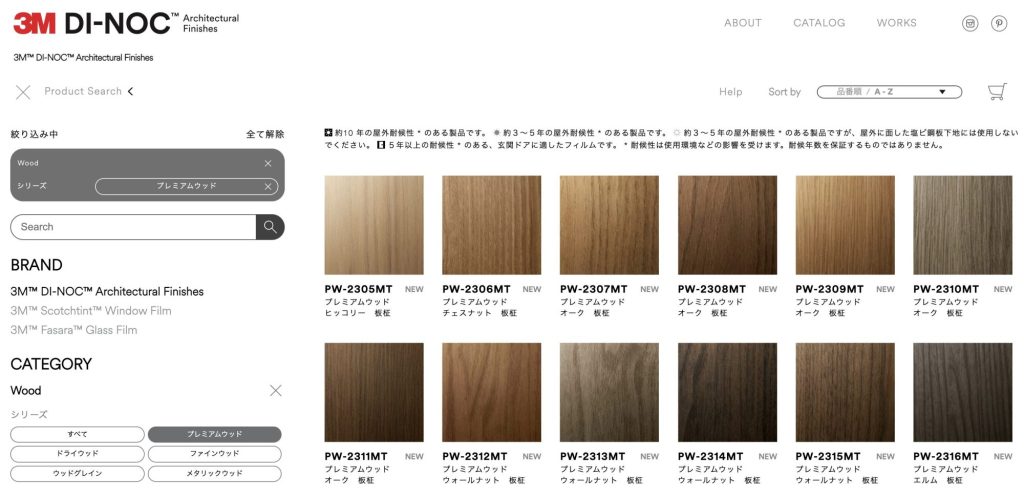
画像をダウンロード
『BIMデータ』をクリックして bimobject のページからデータをダウンロードします。

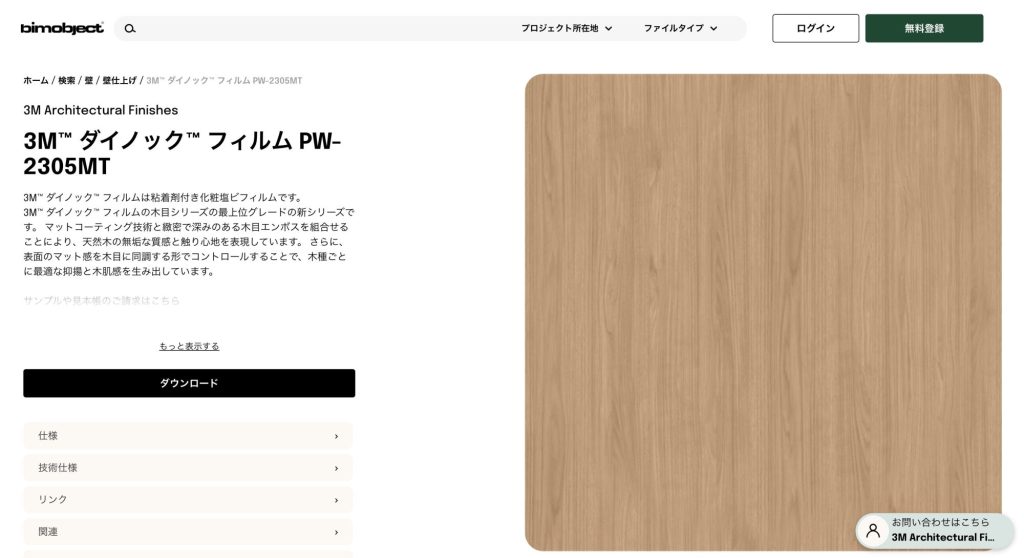
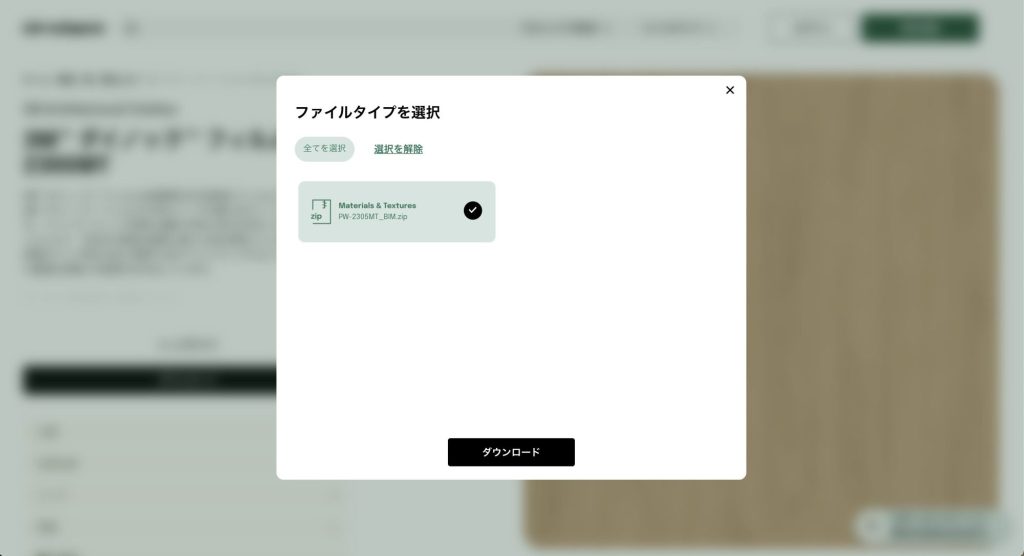
ダウンロードには bimobject の無料アカウント登録が必要になります。
テクスチャを作成
リソースマネージャ > 新規リソース… > リソースの作成
リソースマネージャ > 新規テクスチャ
上記いずれかの手順で新規テクスチャを作成します。
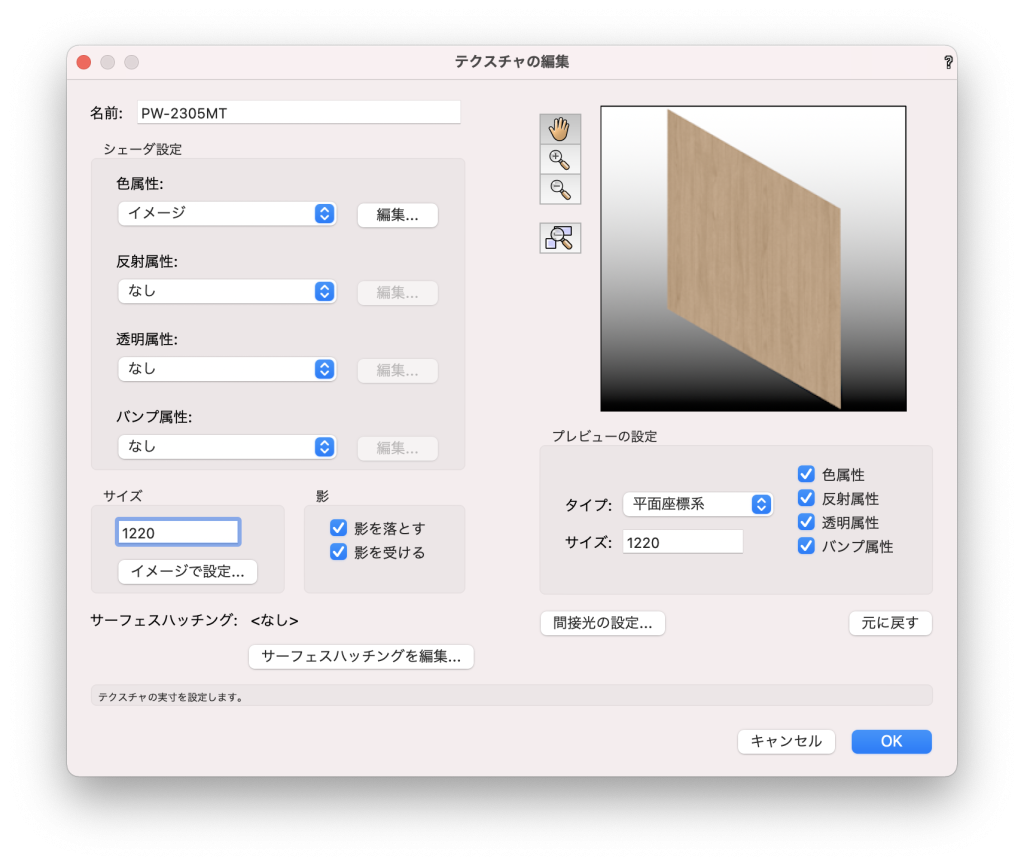
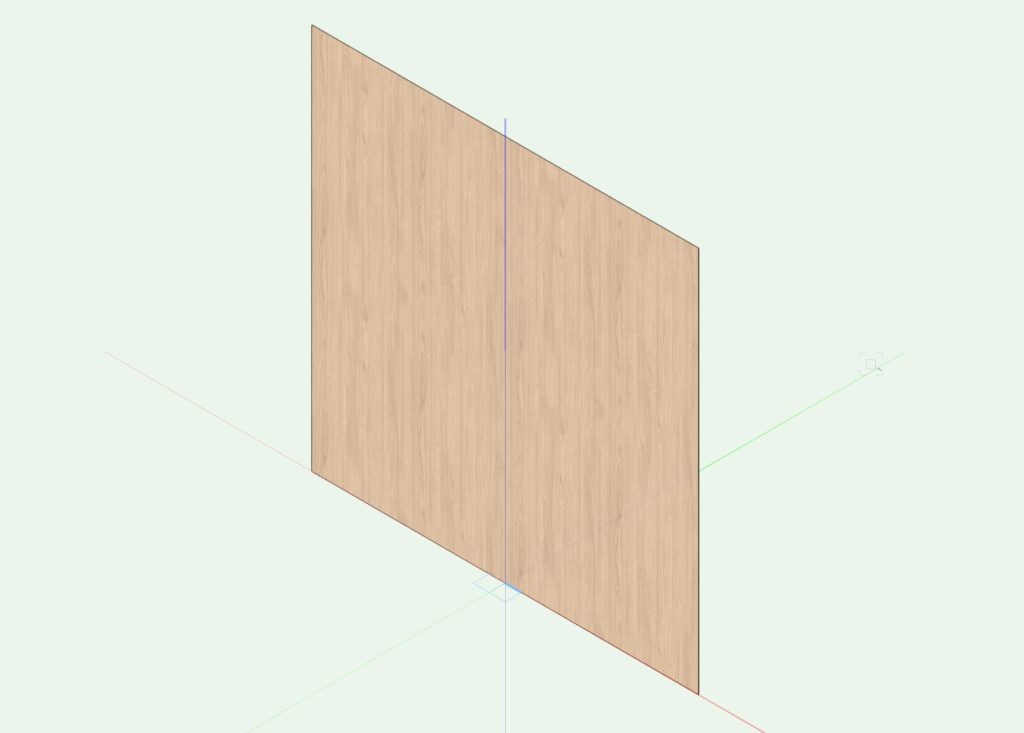
テクスチャの完成です。